
Pokud jste někdy používali datové typy Microsoft Excel je funkce pro Podrobnější informace o geografii Zásoby, potraviny a další, pak budete milovat přidání šablon. Společnost Microsoft nabízí několik datových typů šablon, které vám pomohou sledovat celou řadu věcí.
Tyto šablony vám pomohou používat typ měst datový plánu přemístění se Zásoby datový typ sledovat své investice a data potravin typ přihlášení jídla pro svého jídelníčku. Ale samozřejmě, existují další! Tady, pomůžeme vám zobrazit a získat šablony, jakož i práci s příkladem učit, jak ji používat.
K dispozici šablony a požadavky
Můžete si prohlédnout a stáhnout dostupné šablony na Microsoft Šablony Druhy Discover Datové webová stránka. V době psaní tohoto, tam jsou téměř tucet příruční šablony k dispozici, a každý z nich má Krátký popis toho, jak jej můžete použít. Můžeš:
- kaplan seznam svých oblíbených filmů.
- studovat prvky s interaktivním periodické tabulky.
- dozvědět se o planet a komet, nebo hvězdy a souhvězdí.
- získat pomoc výběru správné školy.
- získávat informace o městech uvažujete se stěhuje do a používat kontrolní seznam.
- vede seznam jmen dítěte uvažujete.
- log potraviny, které jíte a nastavit dietní cíle, či analyzovat své oblíbené recepty na nutriční podrobnosti.
- sledovat vaše aktivity a cvičení rutiny.
- držet krok s akciového portfolia.
. \ T datové typy mají v Excelu je Microsoft 365 účastníků, stejně jako pro ty, kteří používají Excel na webu, nebo jsou součástí Office insiderů programu k dispozici. Musíte být připojeni k internetu, protože informace pochází z internetových zdrojů.
Stáhnout šablonu typy dat
Pokud vidíte šablonu, kterou chcete vyzkoušet, klepněte na její název (což je odkaz ke stažení) z šablony webových stránek Microsoftu . V závislosti na tom, zda používáte Windows nebo Mac a jaký používáte prohlížeč, můžete být vyzváni k uložení souboru nebo ji okamžitě otevře v Excelu.
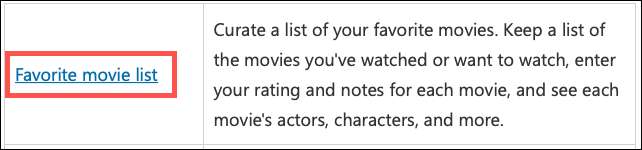
Použijte typy šablony dat v aplikaci Microsoft Excel
Jakmile si stáhnout šablonu a otevřete v aplikaci Microsoft Excel, je připraven k použití vpravo od samého počátku. Nicméně kartu „Welcome“ vám užitečné, krátké a sladké přehled o tom, jak používat konkrétní šablonu. Každá šablona je trochu jiný než ostatní, ale všichni začínají s vámi zadáním klíčového slova nebo slovní spojení.
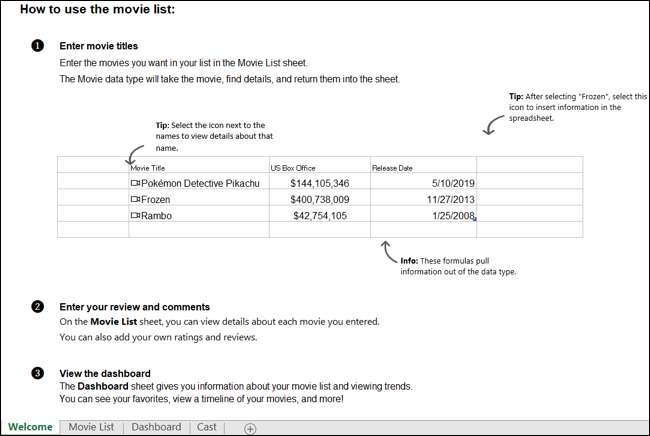
Z tohoto how-to, budeme používat šablonu seznamu videí. Díky této šabloně, můžete sledovat své oblíbené filmy, zobrazení podrobností, jako jsou lité a pokladny součty a zahrnují hodnocení a revizi své vlastní.
Začněte tím, že zadáním klíčového slova nebo slovní spojení v příslušné buňce, která se vztahuje na typ dat. U Seznamu filmů, budete zadejte název filmu.
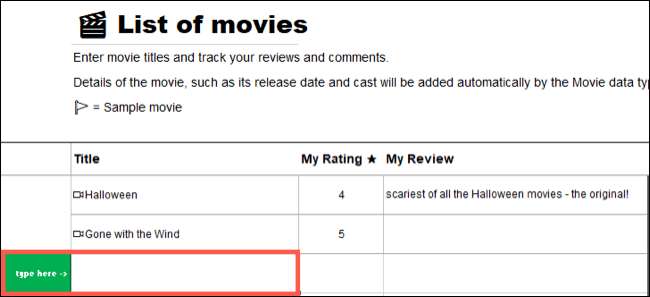
Po zadání položky, šablona převezme a vyplní zbývající detaily.

Pokud z nějakého důvodu nelze najít data pro své slovo nebo slovní spojení, uvidíte otazník vedle ní. Kliknutím na ikonu otevřít Data Selector postranní panel a potom vyhledat a vybrat správnou položku.
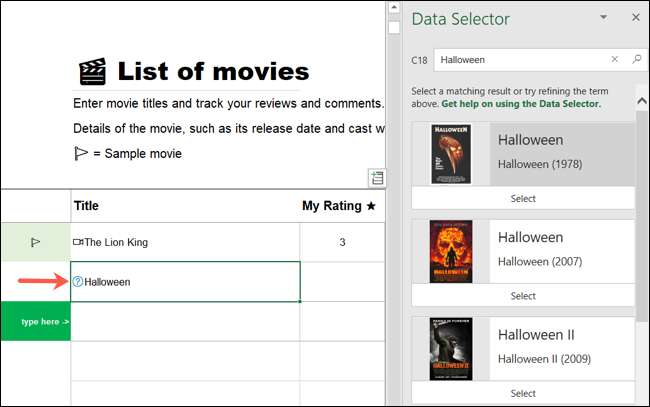
Některé šablony mají několik záložek pro vás pracovat, a datové typy, které přidáte naplnit ty taky. Například naše šablony Seznam filmů má kartu pro vlastní seznam filmů, stejně jako úchyty pro palubní desku a obsazení.
Ovládací panel ukazuje filmy, které přidáte do seznamu jako filmový plakát obrazů a zahrnuje hodnocení, stejně jako filmy podle desetiletí a žánru.
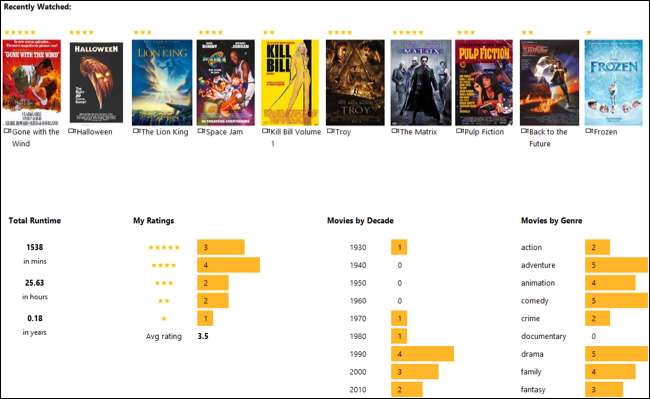
Karta Cast má rozevírací pole v horní části, která vyplní filmy, které přidáte do svého seznamu. Vybrat film z tohoto pole a budete vidět film je obsazení, ředitel (s) a výrobce (y).
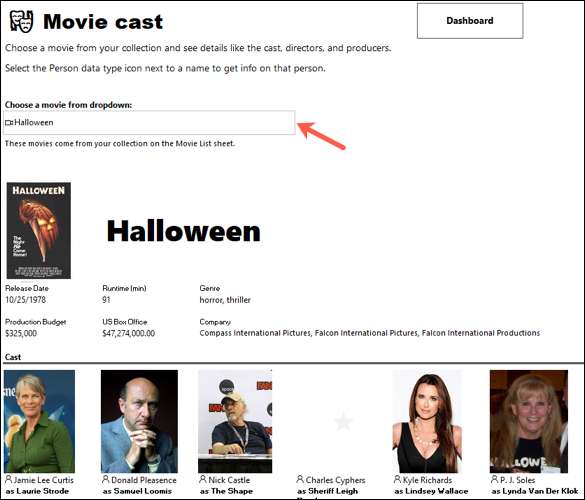
Další informace v šabloně mohou také obsahovat více informací. Použití našeho příkladu filmu Příklad, pokud navštívíme kartu Odlitek, můžeme získat více informací na odlévacím členu kliknutím na ikonu kontaktu vedle jejich jména.
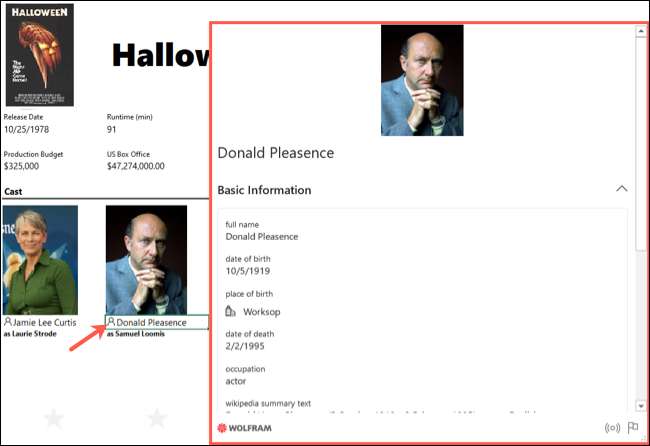
Pokud si přejete vidět ještě více podrobností pro váš datový typ, který není v tabulce, je snadné to udělat. Stačí kliknout na ikonu typu dat vedle ní. Stejně jako s ikonou obsazení člena výše, otevře se datová karta. Můžete přetáhnout, chcete-li změnit velikost nebo jednoduše procházet další informace.
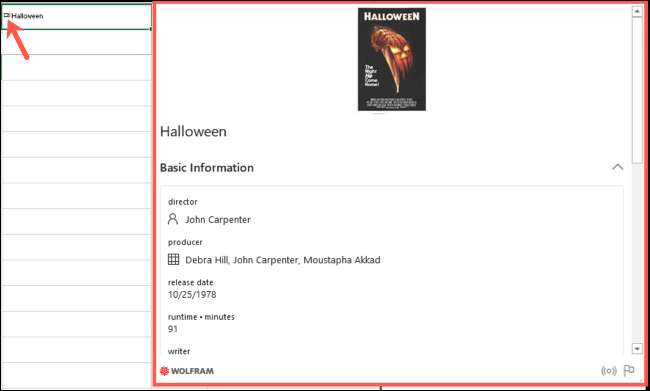
Po popadnutí jedné z těchto šablon se podívejte na každou kartu a ikonu pro více informací. Po dokončení, nezapomeňte uložit soubor, jako je každý jiný sešit aplikace Microsoft Excel. Potom se otevře a přidejte do něj další data!
PŘÍBUZNÝ: Jak používat vestavěnou funkci geografie v aplikaci Microsoft Excel







